ZoomifyApp é um complemento de navegador criado pela Resoft Ltd para aprimorar a experiência de navegação dos usuários, o que significa a possível opção de aumentar cada imagem por conveniência, conversão para PDF e também compartilhar com amigos qualquer informação. E parece que está tudo bem com este programa exceto pelo fato de que este programa foi instalado quase sem a sua participação. Geralmente é instalado junto com freeware baixado e instalado recentemente. Os usuários simplesmente não percebem isso durante a instalação. Além disso, mais uma coisa desagradável sobre este complemento do navegador é que ele exibe vários anúncios porque seu serviço é gratuito. Você não deve confiar neste programa, é considerado um software potencialmente indesejado e perigoso, então é melhor remover o ZoomifyApp o mais rápido possível.
Instale a ferramenta de remoção ZoomifyApp:
Principais vantagens do SpyHunter:
- Elimina todos os componentes gerados pelo ZoomifyApp.
- Pode resolver os problemas do navegador e configurações do navegador protect.
- Tem sistema e de rede Guards, assim você pode esquecer sobre ameaças informáticas.
O que é ZoomifyApp?
ZoomifyApp é um programa para navegador que pode ser baixado por um usuário, mas também pode ser instalado junto com freeware. ZoomifyApp exibe diferentes informações promocionais na forma de janelas pop-up irritantes. Alguns usuários não gostam de seu trabalho ou são surpreendidos que ele está instalado em tudo. Assim, ZoomifyApp é uma das extensões indesejadas do navegador que deve ser desinstalada do PC.
Formas de remoção do ZoomifyApp
1. Instale a ferramenta de remoção ZoomifyApp:

2. Desinstale ZoomifyApp do Painel de Controle:
- Clique Início botão
- Selecionar Painel de Controle
- Localizar e destacar o programa chato e selecione Desinstalar
3. Desinstale ZoomifyApp manualmente:
![]()
arquivos:
- C:\ProgramData\zoomify2\1.1.0.21\Uninstaller.exe
- C:\ProgramData\zoomify2\1.1.0.21\wzoomifyd.exe
- C:\ProgramData\zoomify2\1.1.0.21\zoomify.exe
- C:\ProgramData\zoomify2\1.1.0.21\zoomifyD32.exe
- C:\ProgramData\zoomify2\1.1.0.21\zoomifyL32.dll
- C:\ProgramData\zoomify2\1.1.0.21\zoomifyL32.exe
- C:\ProgramData\zoomify2\1.1.0.21\zoomifyL64.dll
- C:\ProgramData\zoomify2\1.1.0.21\zoomifyL64.exe
- C:\ProgramData\zoomify2\1.1.0.21\zoomifyutil32.dll
- C:\Users\All Users\zoomify2\1.1.0.21\Uninstaller.exe
- C:\Users\All Users\zoomify2\1.1.0.21\wzoomifyd.exe
- C:\Users\All Users\zoomify2\1.1.0.21\zoomify.exe
- C:\Users\All Users\zoomify2\1.1.0.21\zoomifyD32.exe
- C:\Users\All Users\zoomify2\1.1.0.21\zoomifyL32.dll
- C:\Users\All Users\zoomify2\1.1.0.21\zoomifyL32.exe
- C:\Users\All Users\zoomify2\1.1.0.21\zoomifyL64.dll
- C:\Users\All Users\zoomify2\1.1.0.21\zoomifyL64.exe
- C:\Users\All Users\zoomify2\1.1.0.21\zoomifyutil32.dll
![]()
Folders:
- C:\ProgramData\zoomify2
- C:\Users\All Users\zoomify2
- C:\Users\Username\AppData\LocalLow\zoomify
![]()
Chaves:
- HKLM\SOFTWARE\Microsoft\Windows\CurrentVersion\Uninstall\zoomify
- HKLM\SOFTWARE\zoomify
- HKLM\SYSTEM\ControlSet001\services\wzoomifyd
- HKLM\SYSTEM\ControlSet001\services\zoomify
- HKLM\SYSTEM\CurrentControlSet\services\wzoomifyd
- HKLM\SYSTEM\CurrentControlSet\services\zoomify
- Software\AppDataLow\Software\zoomify
Remover ZoomifyApp dos navegadores

Excluir ZoomifyApp do Firefox:
- Help => Informações para solução de problemas
- Reiniciar Firefox
- Terminar

Elimine ZoomifyApp do IE:
- inetcpl.cpl executar
- Avançado => Reiniciar
- Excluir configurações pessoais => Redefinir => Fechar

Remover ZoomifyApp do Google Chrome:
- C:\Comercial”seu nome de usuário”\AppData Local Google Chrome Application Dados do Usuário
- Renomear pasta padrão para defeito2
- Abrir Chrome Google
Livre-se do ZoomifyApp do Opera:
- Não abra Opera
- Remover perfil e Cache pastas:
- C:\Users User_Name AppData Roaming Opera Software Opera Stable
- C:\Users User_Name AppData Local Opera Software Opera Stable
- Abrir Opera
Remover ZoomifyApp do Safari:
- Abra seu navegador
- Configurações-> Redefinir Safari
- Restabelecer
Por que o ZoomifyApp é perigoso?
Não importa que tipo de extensão você deseja instalar, pode ser a vulnerabilidade para o navegador. ZoomifyApp não é uma exclusão. Todos os fornecedores de software produzem patches de segurança e se preocupam com a segurança de seus usuários. Mas se você baixar qualquer extensão, então os fornecedores não são capazes de garantir que o seu PC não será infectado. Hackers podem abrir o add-on como se fosse uma porta para o sistema. Certamente há uma saída segura para esta situação: use complementos somente de fornecedores de renome e de confiança.
Mas não é garantia de proteção contra hackers e infecções de software. É muito melhor não instalar extensões de navegador. Mas se você ainda deseja ter algum complemento, você deve estar preparado para que este complemento obtenha aprovação para coletar seu anúncio pessoal que você insere em várias páginas da web e poderá repassá-lo para terceiros.. Você deve saber que instalar um complemento do navegador é a mesma coisa que baixar um programa. Você fará download de software se seu fornecedor for desconhecido? eu acho que, não. Assim, você também deve pensar sobre o complemento do navegador que você está indo para instalar.
ZoomifyApp, como uma extensão promocional, é mais prejudicial, porque ZoomifyApp é uma extensão do navegador que adiciona alguns outros perigos. Existe alguma garantia de que as ofertas são 100% genuíno? Certamente, não. Assim, você não deve acreditar nas janelas popping-up e seus cupons. Além disso, você não deve visitar as páginas de destino dos anúncios demonstradas por eles podem ser prejudiciais e assim, em sua esteira, você receberá uma perigosa ameaça de computador no seu PC.
São técnicas de remoção manual Seguro?
Método de remoção manual que você pode executar para remover ZoomifyApp dos navegadores são seguros e não tão complicados quanto você imagina. Possivelmente, único método automático é mais fácil. Estas instruções são muito eficazes porque os fornecedores de navegadores se preocupam com o seu direito de instalar ou desinstalar qualquer complemento do navegador. Este método permitirá que você exclua todos os complementos indesejáveis do navegador e você não verá mais seus anúncios.
Ainda assim, o método manual que instrui você a eliminar alguns arquivos e itens de registro é o mais prejudicial. Se você se aventurar para usar esta técnica de remoção, nesta situação você deve ter em mente apenas um comum: não se esqueça de criar o backup do registro. Além disso, esta remoção deve ser realizada apenas pelo usuário que sabe o que e por que deve eliminar. Na situação se você excluir alguns arquivos ou chaves de registro que não pertencem ao ZoomifyApp, então o PC não inicializará na próxima vez. Os especialistas não desistirão e ficarão encantados com a força da forma manual de remoção.
Método automático é o método quando um usuário instala qualquer programa de remoção para resolver o problema. O método é o mais inofensivo e seguro. Ele também não é complicado um. Você deve apenas instalar o programa antivírus que possui ZoomifyApp em seu sistema operacional base de assinaturas. Esta técnica é mais vantajosa porque você instalará o antivírus que protegerá o sistema contra futuras ameaças recebidas..
A melhor ferramenta de remoção ZoomifyApp
Você está procurando um programa capaz de desinstalar o ZoomifyApp perfeitamente?? Então quero te aconselhar o SpyHunter porque é o melhor Ferramenta de remoção ZoomifyApp e ainda mais. Este programa irá detectar e eliminar todos os add-ons indesejáveis do navegador e, além do que, além do mais, pode manter o seu computador sem vírus, removendo todas as ameaças de computador atualizadas.
A Enigma Software criou o SpyHunter para ser um programa antispyware e antimalware útil que será capaz de proteger o computador contra todas as possíveis infecções de computador, incluindo rootkits, trojans e keyloggers. Por causa da base de assinaturas renovada regularmente, o SpyHunter desinstala todos os vírus diários lançados diariamente pelos criadores de malware.
A nova versão do SpyHunter não apenas mudou sua interface para mais fácil de usar e bonita, ainda assim, o utilitário não entra em conflito com outros utilitários antispyware que você pode baixar. Além disso, este utilitário funciona mais rápido e protege melhor.
SpyHunter dá proteção em tempo real, integrou SpyHunter Compact OS que deixe de remover os exemplos de malware mais teimosos e com o apoio técnico ao vivo confiável. SpyHunter é compatível com Windows 98 / ME / NT / 2000 / XP / 2003 / Vista / Seven / 8, precisa 256 MB de RAM, 75 MB de espaço disponível no disco rígido.
Proteja seu computador com antivírus
Acho que este guia foi bom para Remoção de ZoomifyApp. Mas para defender seu computador dos próximos complementos de navegador semelhantes e de todos os vírus possíveis, em seguida, você pode instalar qualquer programa antivírus. Você deve baixar um software que tenha uma grande base de assinaturas, actualização regular e proteção em tempo real. Somente esse programa é capaz de proteger o PC”sistema. É melhor analisar o seu computador em busca de vírus, pelo menos uma vez por semana. Deve ter uma grande base de vírus e atualizações regulares. Os melhores antivírus tem proteção em tempo real. É o 100% guarda que pode encontrar ameaças de computador no PC quando está apenas tentando infectar seu sistema.
Se você não souber qual antimalware baixar, então eu recomendo que você baixe SpyHunter. Este software eliminará perfeitamente todos os prováveis objetos maliciosos e criará um bloqueio em tempo real para proteger o computador dos novos programas virais. É muito fácil escanear o seu PC com o SpyHunter e é tão poderoso que é capaz de revelar e remover rootkits, trojans e outros malwares ocultos. Se você baixar algum utilitário útil para o seu trabalho, mas o SpyHunter o considera uma ameaça de computador e você tem certeza absoluta de que o utilitário não é um vírus, assim que você pode adicioná-la a Exclusões e SpyHunter não vai defini-lo como uma infecção de computador. Se você precisar digitalizar apenas um único arquivo, é hora de selecionar o recurso Custom Malware Fixes. Você também pode usar o Process Guard ou o Registry Guard do programa antivírus para sua conveniência..
Como usar SpyHunter
Pode saiu clique no link neste post para baixar SpyHunter. Abra esse instalador e siga as ações necessárias. Escolha o idioma que vai ser inteligível para você. Felizmente SpyHunter tem uma grande quantidade deles, sendo útil e fácil de usar. Mas não é só esse fato torna SpyHunter mundo muito reputado mais, mas também sua poderosa capacidade de defender os computadores dos usuários.
Quando a instalação for concluída, o software precisa ser atualizado, geralmente esse processo pode começar por si só, se não, então você deve fazê-lo. Quando a atualização está instalada, você deve começar a digitalização. Você pode excluir a marca na caixa de seleção Quick Scan, se você gostaria de analisar o seu computador completamente. Mas geralmente a verificação rápida é suficiente para determinar todas as ameaças prováveis e esta opção poupa seu tempo e esforço.
Veja a lista de vírus determinados quando a verificação for concluída. Se houver ferramentas seguras na lista, por isso você deve excluir o carrapato perto dele, caso contrário, o SpyHunter vai apagar o programa. Refere-se ao software raro e especial que os usuários possuem para seu trabalho. mas normalmente, você não precisa eliminar os carrapatos. Depois disso, você precisa clicar no botão Corrigir ameaças. Se você já comprou a chave de licença, de modo que os vírus vai ser removido. No caso de você não fez, então você vai ter a oportunidade de pagar para a chave de licença.
Instruções de remoção do ZoomifyApp (Vídeo)
sobre o autor: Material fornecido pela: Alesya Orlova

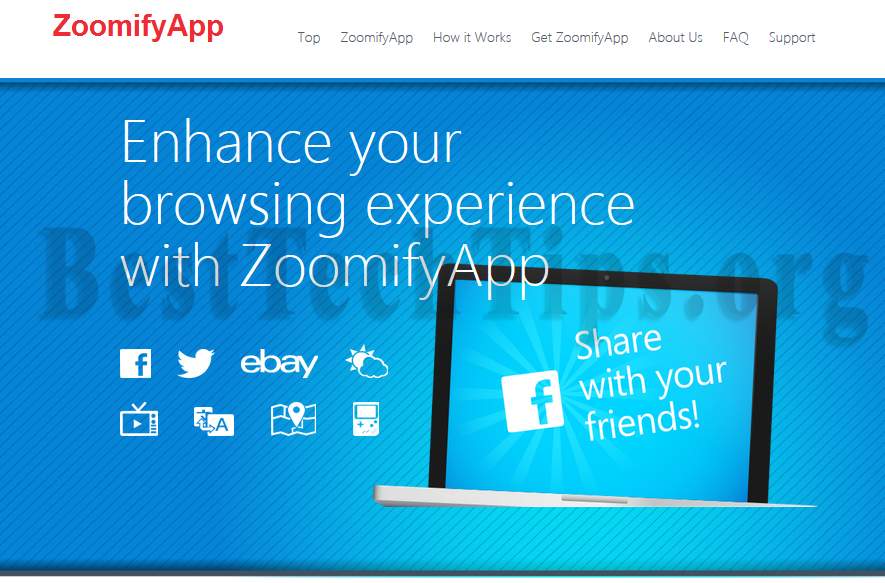
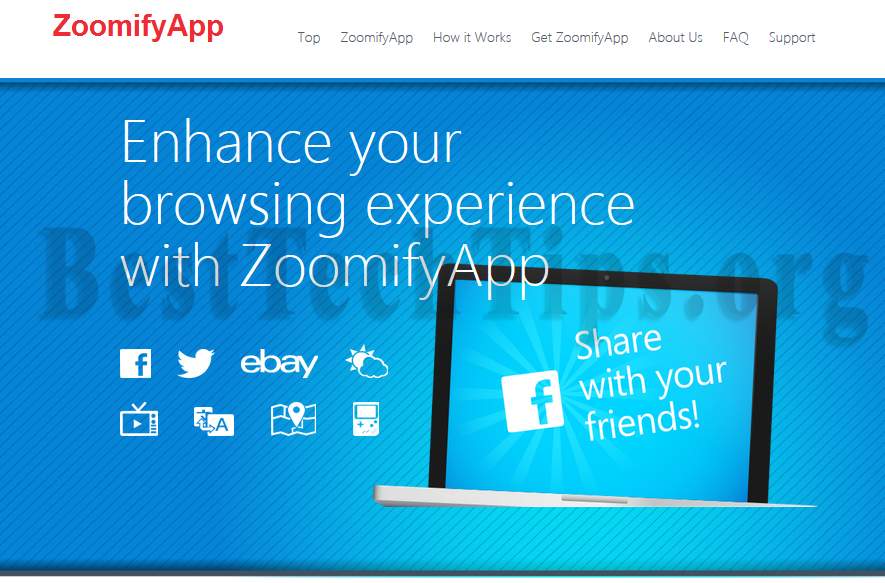
 Baixar SpyHunter aqui
Baixar SpyHunter aqui 























